无盘安装步骤
无盘安装使用及日常维护PPT课件

安装前的准备工作
准备模板工作站: 准备一台有盘客户机,作为模板工作站。 装好WinXP或Win2000系统,添加必要的网 络组件和TCP/IP协议,设置好IP地址,如 果安装的是WinXP系统,还必须删除“Qos
计划任务服务”; 安装所需的应用软件。或者也可以暂时不 安装,以后直接利用无盘工作站来安装应
无盘使用及维护
在服务端点选 项配置,设置如 图,加入其他工
作站
写在最后
成功的基础在于好的学习习惯
The foundation of success lies in good habits
80
谢谢聆听
·学习就是为了达到一定目的而努力去干, 是为一个目标去 战胜各种困难的过程,这个过程会充满压力、痛苦和挫折
变亮
无盘使用及维护
客户端重 启进入后, 右击我的 电脑 ,点管
理
无盘使用及维护
无盘使用及维护
无盘使用及维护
无盘使用及维护
无盘使用及维护
无盘使用及维护
无盘使用及维护
点右 键
无盘使用及维护
无盘使用及维护
无盘使用及维护
无盘使用及维护
无盘使用及维护
无盘使用及维护
无盘使用及维护
无盘使用及维护
的磁盘映像名称
安装服务端
指定完 成之后 点确定
安装服务端
初次新建新的镜像 请耐心等待完成, 当然在指定镜像文 件的时候也可以把 原来正在使用的镜 像复制一份,重新 命名作为新镜像的 初始文件
安装服务端
进入命令行控制台, 利用命令获得工作 站模板的MAC地址
安装服务端
点新增,并 填写工作 站信息
安装服务端
工作站目录为临 时文件存放处, 选择之前新建的
无盘PXE启动安装指南

无盘PXE启动安装指南为了进行无盘PXE启动安装,我们首先需要准备以下的硬件和软件:1.DHCP服务器:负责给新入网计算机分配IP地址和其他必要的网络参数。
2.PXE服务器:负责提供引导程序和操作系统的网络镜像文件。
3.TFTP服务器:负责通过TFTP协议传输引导程序和操作系统的网络镜像文件。
4.目标计算机:确保目标计算机支持网络启动功能,并且在BIOS设置中将网络启动设为第一启动项。
下面是无盘PXE启动安装的步骤:第一步:搭建PXE服务器在一台已经安装好操作系统的服务器上,我们需要安装并配置DHCP、PXE和TFTP服务器。
1. 安装DHCP服务器软件,并设置DHCP的配置文件。
在配置文件中,我们需要指定PXELinux文件的路径,这个文件将作为引导程序。
2. 安装PXE服务器软件,然后将PXELinux文件复制到指定的路径下。
3.安装TFTP服务器软件,并将引导程序和操作系统的网络镜像文件复制到TFTP的根目录下。
第二步:配置DHCP服务器我们需要在DHCP服务器的配置文件中添加一个新的网络启动条目,以便新入网计算机可以通过DHCP获取到正确的网络参数。
1.打开DHCP服务器的配置文件,添加一个DHCP预定义的网络启动条目。
2.在条目中指定引导程序的路径和相关的网络参数,如IP地址、子网掩码和网关地址。
第三步:设置目标计算机的启动顺序进入目标计算机的BIOS设置界面,将启动顺序中的网络启动设为第一启动项。
然后将计算机重启。
第四步:网络启动和安装1.引导程序会显示一个操作菜单,提供各种安装选项。
选择安装操作系统的选项。
第五步:安装完成安装完成后,目标计算机会重新启动,并使用新安装的操作系统进行启动。
总结:通过无盘PXE启动安装,我们可以方便地进行大规模的操作系统安装。
尽管搭建PXE服务器并进行相应的配置可能需要一些时间和精力,但一旦搭建完成,后续的安装过程会变得非常简单和高效。
无盘PXE启动安装对于企业或学校等需要同时安装大量计算机的场景非常有用。
BXP无盘安装全过程

BXP无盘安装过程:一、BXP服务器的安装安装BXP之前必确定以下两点:1)确定服务器的网络协议已安装配置,本实例中,添加了TCP/IP、NetBOIS和IPX等协议,设置服务器的IP地址为198.168.0.1。
二)若在安装Windows 2000 Server时没有安装DHCP服务,则应在“控制面板”→“添加/删除程序”中添加DHCP服务组件,并设置其作用域,本实例设置作用域的范围为198.168.0.20~198.168.0.100。
若准备使用BXP提供的DHCP服务器,则在Windows 2000 Server中不用添加DHCP服务。
若使Windows XP等不带DHCP服务的操作系统,则只能使用BXP自带的DHCP组件。
具体安装过程:BXP 3.0 破解版使用说明a. 把服务器的名字改为“DONGAN”,需重启;这一步可以放在第7步前;b. 安装Windows 2000 Server/Server 2003 自带的DHCP服务程序,运行“PxeReg60.exe”或“DHCP60 for xp.exe,为DHCP服务添加设置60选项;添加作用域并启用;如果你的系统是Windows2000/XP 专业版,那这一步省略,但在安装BXP 3.0时必须选择BXP系统自带的DHCP代理程序;网吧联盟 c. 将“BXP_CR.EXE”和“BXP_RS.EXE”两个文件拷贝到桌面上;d. 安装BXP 3.0,到了输入注册信息的时候,按取消;e. 在“服务”里,将与BXP系统有关的服务的启动类型改为“手动”,然后重启计算机;f. 运行桌面上的“BXP_CR.EXE”,覆盖system32\Mylicense.dll文件;执行这一步时,要保证BXP的相关服务都没有启动,而且系统启动后没有运行过其他程序,尤其不能打开“我的电脑”之类的目录,否则就会覆盖不了system32\Mylicense.dll文件;g. 打开“我的电脑”,用右键单击“My Licenses”,选择“Import License”导入DongAn.vlf文件,注册成功;执行这一步时,必须保证计算机名为“DONGAN”;h. 你喜欢的话,可以将服务器的名字改回你想要的名称,重启计算机;i. 运行桌面上的、BXP_RS.EXE”,可恢复原许可,执行这一步时,要保证BXP的相关服务都没有启动,而且系统启动后没有运行过其他程序,尤其不能打开“我的电脑”之类的目录,否则就会覆盖不了system32\Mylicense.dll文件;可以不执行这一步;永叔的站你也敢采,1.双击BXP的自解压安装文件,开始安装。
网吧无盘系统教程
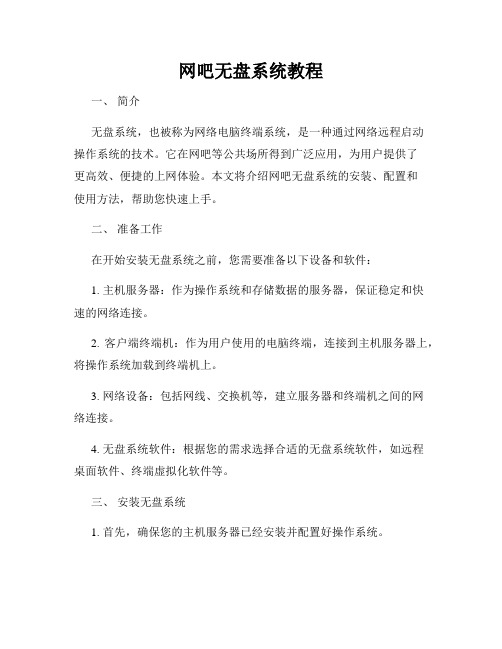
网吧无盘系统教程一、简介无盘系统,也被称为网络电脑终端系统,是一种通过网络远程启动操作系统的技术。
它在网吧等公共场所得到广泛应用,为用户提供了更高效、便捷的上网体验。
本文将介绍网吧无盘系统的安装、配置和使用方法,帮助您快速上手。
二、准备工作在开始安装无盘系统之前,您需要准备以下设备和软件:1. 主机服务器:作为操作系统和存储数据的服务器,保证稳定和快速的网络连接。
2. 客户端终端机:作为用户使用的电脑终端,连接到主机服务器上,将操作系统加载到终端机上。
3. 网络设备:包括网线、交换机等,建立服务器和终端机之间的网络连接。
4. 无盘系统软件:根据您的需求选择合适的无盘系统软件,如远程桌面软件、终端虚拟化软件等。
三、安装无盘系统1. 首先,确保您的主机服务器已经安装并配置好操作系统。
2. 下载并安装无盘系统软件,根据软件提供的安装向导进行操作。
一般来说,安装过程中需要选择安装目标路径和一些基本配置选项。
3. 完成安装后,启动无盘系统软件,并进入软件的控制界面。
在该界面中,您可以进行一些基本配置,如网络设置、远程连接设置等。
四、配置无盘系统1. 在控制界面中,进行网络设置。
设置主机服务器的IP地址、子网掩码、默认网关等参数,确保服务器与终端机之间的网络连接正常。
2. 设置远程连接选项,包括允许远程连接的IP地址范围、远程桌面端口号等。
根据实际需求设置相应参数。
3. 创建终端机虚拟映像,将操作系统镜像文件加载到终端机上。
可以选择本地文件,也可以选择网络上的镜像文件,根据实际情况进行选择和设置。
4. 配置终端机的启动选项,包括启动顺序、自动登录、屏幕分辨率等。
确保终端机能够正常启动并显示操作系统界面。
五、使用无盘系统1. 打开终端机电源,确保终端机与主机服务器正常连接。
2. 终端机启动后,无盘系统将自动加载并显示在终端机屏幕上。
用户可以进行上网、办公等操作。
3. 用户在使用过程中,数据将被保存在主机服务器上,而不是终端机本身。
网众无盘教程 (2)
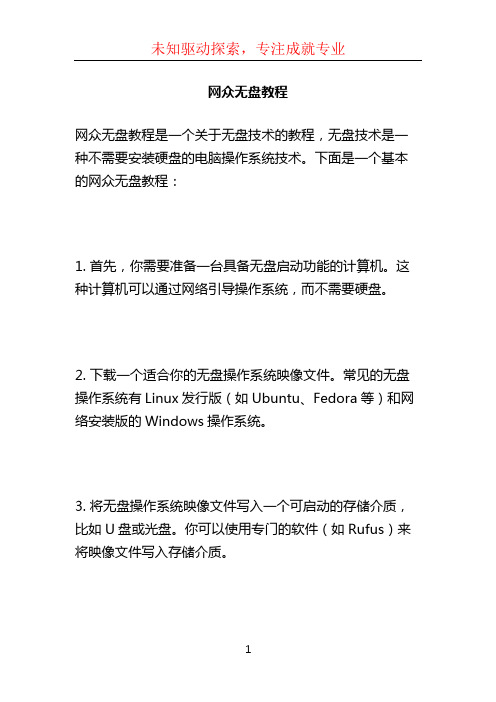
网众无盘教程
网众无盘教程是一个关于无盘技术的教程,无盘技术是一种不需要安装硬盘的电脑操作系统技术。
下面是一个基本的网众无盘教程:
1. 首先,你需要准备一台具备无盘启动功能的计算机。
这种计算机可以通过网络引导操作系统,而不需要硬盘。
2. 下载一个适合你的无盘操作系统映像文件。
常见的无盘操作系统有Linux发行版(如Ubuntu、Fedora等)和网络安装版的Windows操作系统。
3. 将无盘操作系统映像文件写入一个可启动的存储介质,比如U盘或光盘。
你可以使用专门的软件(如Rufus)来将映像文件写入存储介质。
4. 将存储介质插入计算机并重启计算机。
确保计算机设置为从U盘或光盘启动。
5. 计算机将从存储介质启动,并加载无盘操作系统。
根据操作系统的指导,你可以选择安装操作系统或者在Live模式下直接使用操作系统。
这就是一个简单的网众无盘教程。
请注意,不同的无盘操作系统可能有不同的安装和使用方法,所以你可能需要查阅特定操作系统的详细文档或教程来获取更多信息。
无盘安装配置初步教程
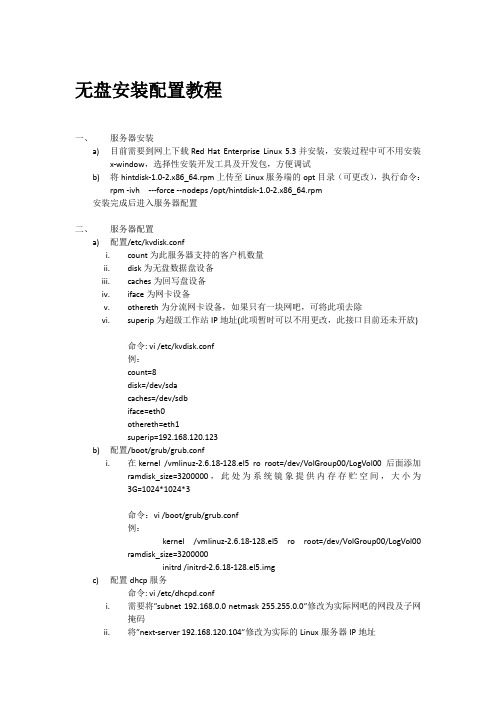
无盘安装配置教程一、服务器安装a)目前需要到网上下载Red Hat Enterprise Linux 5.3并安装,安装过程中可不用安装x-window,选择性安装开发工具及开发包,方便调试b)将hintdisk-1.0-2.x86_64.rpm上传至Linux服务端的opt目录(可更改),执行命令:rpm -ivh ---force --nodeps /opt/hintdisk-1.0-2.x86_64.rpm安装完成后进入服务器配置二、服务器配置a)配置/etc/kvdisk.confi.count为此服务器支持的客户机数量ii.disk为无盘数据盘设备iii.caches为回写盘设备iv.iface为网卡设备v.othereth为分流网卡设备,如果只有一块网吧,可将此项去除vi.superip为超级工作站IP地址(此项暂时可以不用更改,此接口目前还未开放)命令: vi /etc/kvdisk.conf例:count=8disk=/dev/sdacaches=/dev/sdbiface=eth0othereth=eth1superip=192.168.120.123b)配置/boot/grub/grub.confi.在kernel /vmlinuz-2.6.18-128.el5 ro root=/dev/VolGroup00/LogVol00 后面添加ramdisk_size=3200000,此处为系统镜象提供内存存贮空间,大小为3G=1024*1024*3命令:vi /boot/grub/grub.conf例:kernel /vmlinuz-2.6.18-128.el5 ro root=/dev/VolGroup00/LogVol00 ramdisk_size=3200000initrd /initrd-2.6.18-128.el5.imgc)配置dhcp服务命令: vi /etc/dhcpd.confi.需要将”subnet 192.168.0.0 netmask 255.255.0.0”修改为实际网吧的网段及子网掩码ii.将”next-server 192.168.120.104”修改为实际的Linux服务器IP地址iii.其它配置请查看客户机添加d)回写盘处理i.回写盘可以是软阵列或者硬阵列,文件类型建议是XFSii.为回写盘分区,如下:1.执行fdisk /dev/sdb(假设回写盘为sdb)2.输入”n”,创建一个分区3.输入”1”4.直接回车,使用全部大小5.直接回车,使用全部大小6.输入”w”保存Umount /mnt/cachesiii.格式化回写盘,如下:mkfs.xfs -f /dev/sdb1 (假设sdb为回写盘)配置好后,重启服务器三、客户端驱动安装及系统上传a)Setup\system32\drivers目录下有二个驱动文件,hintLD.sys、hintLD_128.sysi.hintLD.sys客户机内存缓存为512M,最低要求客户机内存大小2Gii.hintLD_128.sys客户机内存缓存为128M,最低要求客户机内存大小为512M 如果网吧客户机内存小于2G,请将hintLD_128.sys改名为hintLD.sysb)将HintDisk.rar解压,执行安装目录下Setup目录中的Setup.bat,选择”虚拟无盘组件”,选择要安装的网卡驱动程序,点击下一步,安装完成。
无盘安装步骤

无盘系统安装步骤服务器1.安装server2003操作系统、安装系统驱动、开始来宾用户、关闭防火墙、数据执行保护选择上面的、修改计算机名称(server1)、IP地址(192.168.0.254)、关闭QoS数据计划服务2.D盘新建DISK文件夹、E盘新建USER文件夹。
3.安装无盘服务端程序--默认一直下一步直到完成4.磁盘管理填写镜像名称--调整磁盘大小(10G)---设置映像文件路径--指定到D盘DISK文件夹内输入映像名称--确定。
5.新建模版基本信息--mac地址全部为0即可--IP地址填写192.168.0.11--启动网卡选择服务器IP---设置工作站目录--指定到E盘USER文件夹。
磁盘--编辑磁盘---全部可用磁盘调正到左边工作站磁盘内。
服务器--首选服务器设置服务器IP--确定。
6.选项配置自动添加--全自动加入工作站模版选择新添加的模版IP范围--192.168.0.1----192.168.0.254IP设置--选择服务器IP--确定客户端1.安装XP操作系统--安装系统驱动、开始来宾用户、关闭防火墙、IP地址(注意此处IP地址必须和无盘服务端模版一样、192.168.0.11)、关闭QoS数据计划服务2.安装无盘客户端--默认下一步直到完成--点击开始--程序--无盘程序--配置工作站--填写服务器IP地址(192.168.0.254)-- 下面√去掉--确定3.进入bios把网卡启动打开--启动顺序把网络启动设置成第一启动--服务端会识别出客户端机器信息(在模版下面)注意:设置第一启动顺序后启动计算机时会从网络启动--需要按ESC跳过网络启动--从硬盘启动计算机4.从新启动计算机会识别出新硬件--安装完成后再从新启动计算机--会在识别出新硬件--等待安装完成之后关闭计算机--5.在服务端给模版设置成超级用户--开启客户端计算机--右键我的电脑--管理--打开磁盘管理会显示虚拟10G那个磁盘--关闭对话框--新建分区--格式化虚拟磁盘--6.上传文件-- 关闭计算机--拔掉硬盘连接线--开机。
7、网维大师客户端第三方无盘模式安装教程

7、网维大师客户端第三方无盘模式安装教程本文由zzz24628bde贡献网维大师客户端——第三方无盘模式安装教程网维大师客户端——第三方无盘模式安装教程——目录1 网维大师客户端"第三方无盘环境安装"安装模式; ............................................................................ .. (1)阅读提示: 阅读提示: 按住 Ctrl 键,鼠标点击目录中的段落,可快速访问相关内容!1 网维大师客户端"第三方无盘环境安装"安装模式; 网维大师客户端"第三方无盘环境安装"安装模式;本教程主要包含:网维大师客户端第三方无盘环境安装说明. Ⅰ,在网维大师官方网站/doc/206856597.html, 下载中心里,下载网维大师客户端组件; Ⅱ,确认客户机安装环境符合官方要求,请见"客户机环境"说明; Ⅲ,双击运行之前下载好的网维大师客户端开始安装;1.点击【下一步】开始安装2.选择您所需要的网维大师客户端类型;3. 选择"我接受许可协议中的条款",并点击【下一步】开始安装;1. 客户端安装完成;6.客户端安装完成后,会自动弹出客户端安装类型选择; 确认网维大师的服务器IP 正确,并选择是否安装网络驱动,然后点击【下一步】继续设置; IP, IP; 注:此处填写的服务器 IP 为网维大师服务器 IP,非系统虚拟盘服务端 IP;7.再次确认您的网维大师服务器 IP 填写是否正确,如果填写正确,点击【确定】完成安装; 点击确定后,程序会要求重启客户机,此时务必将客户机重新启动,否则无法上传客户机系统到系统虚拟盘服务器;8.网维大师客户端(系统虚拟盘版本)安装完成后,当客户端启动时,会显示还原状态图标,当鼠标移动到小星星上时,会提示"蝌蚪娱乐平台(系统虚拟盘); "9.恭喜您!!网维大师客户端第三方无盘环境安装完成. 9.恭喜您!!网维大师客户端第三方无盘环境安装完成. 恭喜您 ! 网维大师客户端第三方无盘环境安装完成。
网维大师无盘安装流程(参考)
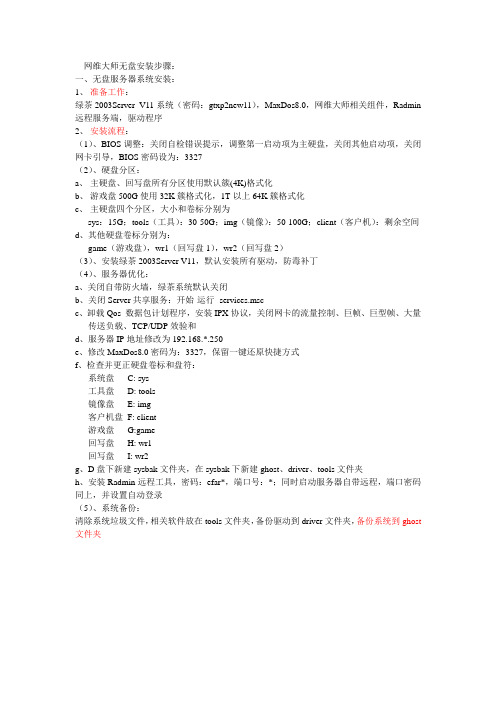
网维大师无盘安装步骤:一、无盘服务器系统安装:1、准备工作:绿茶2003Server V11系统(密码:gtxp2new11),MaxDos8.0,网维大师相关组件,Radmin 远程服务端,驱动程序2、安装流程:(1)、BIOS调整:关闭自检错误提示,调整第一启动项为主硬盘,关闭其他启动项,关闭网卡引导,BIOS密码设为:3327(2)、硬盘分区:a、主硬盘、回写盘所有分区使用默认簇(4K)格式化b、游戏盘500G使用32K簇格式化,1T以上64K簇格式化c、主硬盘四个分区,大小和卷标分别为sys:15G;tools(工具):30-50G;img(镜像):50-100G;client(客户机):剩余空间d、其他硬盘卷标分别为:game(游戏盘),wr1(回写盘1),wr2(回写盘2)(3)、安装绿茶2003Server V11,默认安装所有驱动,防毒补丁(4)、服务器优化:a、关闭自带防火墙,绿茶系统默认关闭b、关闭Server共享服务:开始-运行- services.mscc、卸载Qos 数据包计划程序,安装IPX协议,关闭网卡的流量控制、巨帧、巨型帧、大量传送负载、TCP/UDP效验和d、服务器IP地址修改为192.168.*.250e、修改MaxDos8.0密码为:3327,保留一键还原快捷方式f、检查并更正硬盘卷标和盘符:系统盘C: sys工具盘D: tools镜像盘E: img客户机盘F: client游戏盘G:game回写盘H: wr1回写盘I: wr2g、D盘下新建sysbak文件夹,在sysbak下新建ghost、driver、tools文件夹h、安装Radmin远程工具,密码:efar*,端口号:*;同时启动服务器自带远程,端口密码同上,并设置自动登录(5)、系统备份:清除系统垃圾文件,相关软件放在tools文件夹,备份驱动到driver文件夹,备份系统到ghost 文件夹二、安装网维大师服务器:1、顺序安装网维大师游戏更新组件、系统虚拟盘组件、游戏虚拟盘组件,安装目录为D:\icafe82、服务器调试:(1)、网维大师控制台设置:修改客户机远程密码为efar*;添加游戏虚拟盘:F=>D,G=>E,自动出盘;游戏虚拟盘缓存为系统内存的3/4;自动应用IDC列表,启动驱动防火墙和IE安全插件;P2P高级设置需测试连接成功;启用数据自动备份;个人磁盘路径设在镜像分区;(2)、系统虚拟盘设置:添加回写盘,系统虚拟盘缓存≤2G;修改系统虚拟盘超级管理员密码,开启施工模式;添加或上传镜像;网卡PNP中,关闭网卡的流量控制、巨帧、巨型帧、大量传送负载、TCP/UDP效验和。
实用无盘教程

锐起无盘系统教程一、服务器安装1.给网卡绑定一个固定IP,如192.168.1.22.安装锐起无盘服务端程序(注:server 文件夹中的INSTMAN.EXE文件安装)3.停止“锐起无盘辅助服务”和“锐起无盘XP数据服务”4.破解。
把破解补丁目录里的Server子目录下的Dlxpdhcp.exe和Manager.exe补丁文件复制到安装目录下,覆盖原文件即可。
5.启动“锐起无盘XP数据服务”和“锐起无盘辅助服务”6.设置默认目录。
在服务端第一次运行“无盘XP管理器”时将出现设置默认目录对话框。
1)默认磁盘目录,用于容纳工作站操作系统和软件的磁盘映像文件所在的默认目录。
2)默认工作站目录,用于容纳工作站运行时产生的临时文件的默认目录。
3)默认还原点目录,用于容纳还原点数据的默认目录。
注意:务必留出足够的空间以容纳无盘工作站的磁盘映像文件、工作站临时文件以及还原点文件,并且这些文件所在的磁盘格式必须为NTFS格式。
默认目录设置完毕,会出现“锐起无盘XP管理器”的界面。
所有工作站的配置信息,如工作站名称、工作站的IP地址等都将显示在该界面中。
7. 点击工具栏上的"磁盘管理",这里可以查看到锐起默认为我们建立的一个80G 镜像,在这里可新增/删除和修改镜像,根据各人的需要进行管理。
8. 打开工具栏中的"选项配置",设定工作站的加入方式为[全自动加入工作站],在"ip地址" 中可以设置我们需要的Ip起始段。
9.停止“锐起无盘辅助服务”和“锐起无盘XP数据服务”10.从破解目录中的找到RTIOSRV.EXE 文件,这时才可以替换它,把它复制到锐起的安装目录中复盖原同名文件,再启动“锐起无盘辅助服务”和“锐起无盘XP数据服务”。
这个RTIOSRV.EXE 文件如果在一开始就直接替换了,就会出像服务无法启动的现象,我想我那位朋友可以也在这里出过错。
二、工作站安装1.给一台工作站挂上硬盘和光驱,安装好操作系统和硬件驱动等。
无盘教程安装方法

MZD无盘教程安装方法(适合菜鸟,大虾们别笑)先声明:这是从其它论坛上面看到的~~发现我们论坛上有关MZD教程实在太少!!所以本人就先发一个~(不知道是不是上海那没人用MZD系统还是其它什么原因)如果有错的地方希望大家不要丢砖头先去MZD的内部网站下个MZD0719-test文件~ 与这类似的文件也行`安装过程就不要我说了吧!MZD内部网址是:/运行程序出现这画面:密码就是:右边那个序列号一:服务端磁盘设置先进入磁盘维护输入文件名(e:\sys.img),大小(4000)MB,点击“新建/扩容”,创建工作站的系统包创建成功:l 进入磁盘配置,配置系统盘(磁盘设备中选“e:\sys.img),去掉自动还原、自动清空的勾选,设置相应的工作路径(如:f:\wks\),缓存等配置数据盘(这里使用的物理磁盘是“\\.\PHYSICALDRIVE 1”),选中自动还原、自动清空,相应的设置好工作路径,缓存等进入系统设置,把启动顺序改为从“本地硬盘”引导,设置系统磁盘为“系统盘”数据磁盘为“数据盘”,相应的设置其它各参数记得设置好以后一定要保存~服务端就差不多了~下面就是客户端了:安装客户端操作系统一、操作系统可选择Windows 2000、Windows XP和Windows 2003,这里以xp sp1为例;二、将相关软件下载到D盘,以便以后安装其它版本的操作系统时使用,如最新驱动程序、REALPLAY10.5,DX9.0C,WINRAR,WINAMP,D-TOOLS等等软件安装到C盘,然后下载流行游戏如:QQ、QQGAME、QQTANG、联众、边锋、中国游戏中心、UC等等软件安装到G盘;三、如果自己不知道怎么优化,可以用某些优化工具来优化,但不要优化太多以免出问题四、做好系统备份,把备份的镜像GHO包放到D盘;安装客户端程序运行mzdsetup.exe客户端程序,首先安装“MZD所需文件”Windows版本的兼容性中选择“仍然继续”安装MZD Network Stack Miniport,仍然继续软件MZD mDisk Miniport SCSI Adapter,仍然继续下一步,安装MZD mDisk SCSI硬件正要安装,请稍候仍然继续,安装MZD mDisk SCSI安装完成接下来会重复一遍安装第二个设备:将又会找到MZD mDISK SCSI 我们继续安装即可。
一个网吧无盘系统的安装步骤(新手教程)

一个网吧无盘系统的安装步骤(新手教程)无盘系统安装步骤说明这里我们以网吧无盘安装网维大师无盘系统为案例来安装说明。
第一步:配置网络,也就是配置路由器,让网络正常接入。
将网络调试正常,接入到路由器并配置好,然后接入到局域网的核心主交换机上。
第二步:安装无盘服务器的操作系统,这里建议无盘服务器的操作系统安装Windows server 2008 r2 64位系统。
具体的系统版本建议使用死性不改的gho安装包即可,该系列系统已经经过优化,专业针对网咖网吧行业的无盘服务器。
第三步:安装好无盘服务器操作系统之后,配置好网卡参数之后,明确服务器里面每个硬盘的作用。
备注说明:无盘服务器中要求具备:服务器本身的系统盘,存储无盘工作站系统的镜像盘,处理支撑无盘工作站数据的回写盘以及负责存储和支持无盘工作站运行游戏的游戏盘(企业无盘中可以忽略掉游戏盘)。
关于服务器硬盘的几个建议:1.建议服务器的系统盘采用intel ssd固态硬盘,建议240gb及以上,分两区,用做服务器系统盘和无盘工作站的镜像盘,也可以单独使用一块intel 120gb固态硬盘作为无盘工作站的镜像存储盘(推荐)。
2.回写盘建议最少两个,建议使用Intel品牌固态盘。
3.游戏盘建议使用西数企业级2tb以及以上容量硬盘(也称re4黄盘)第四步:准备无盘工作站的系统镜像,两种方式,第一是自己安装系统上传,第二是使用万能包直接导入。
这里的建议是使用万能包,能够提供施工效率,而且万能包也是针对网吧网咖等无盘场景经过优化过的。
这里依旧推荐使用死性不改的万能镜像包,可以到死性不改的网站去下载即可。
详情请见本文底下方。
我们下载完对应的镜像包文件之后,将其解压到服务器的镜像盘即可。
第五步:从网维大师官方网站下载网维大师服务端最新版本,安装无盘软件,我们这里以网维大师无盘为例。
根据步骤安装好之后,打开软件,按照引导步骤,设置无盘工作站的名称,ip。
然后根据提示,导入提前解压在服务器镜像盘中的万能镜像包文件,导入完成即可。
网吧无盘安装流程

网吧无盘安装流程服务器:1、系统盘分8-10G安装server2003或2008,剩余空间分一个区用于存放服务器常用软件和系统备份等。
2、测试所有磁盘,确定无坏道、读取速度正常。
3、读盘组0阵列做读盘,回写盘建议不组阵列做回写分流。
4、读盘根据网吧不同配置、镜像包的数量分配适量空间用于存放客户机系统包。
剩余所有空间分一个区用于存放游戏。
5、网卡本地连接:卸载文件和打印机共享服务以及QOS数据包计划程序,一个网卡填写IP掩码设置网关DNS,另一块网卡只设置IP以及子网掩码其它不填,两个网卡都禁用TCP/IP高级选项上的NETBIOS。
6、拷贝游戏和常用工具。
7、安装无盘服务端、游戏更新平台、常用辅助软件如:SuperCache。
8、重启服务器。
服务器SuperCache设置:读盘存放客户机系统的分区设置64K MFU 512M、放游戏盘的分区缓存设置64K MFU 512M。
回写盘不设置或64K MRU 512M。
以上缓存大小可根据服务器内存容量适当做出调整。
9、在服务端设置工作站本地回写,根据工作站内存大小设置:1G 内存推荐大小256M2G 内存推荐大小512M4G 内存推荐大小1024M512M或512M以下内存不推荐设置本地回写。
可根据实际情况自由调整。
10、开启全部客户机编号,确认所有机器都可以正常连接到服务器。
11、设置磁盘、磁盘组、多硬件配置、客户机网络设置等。
12、设置网卡分流、回写分流,服务端设置细节请参见:/read-htm-tid-545954.html客户机:1、挂上硬盘安装系统,可以选择优化好的网吧专用系统,如深度、绿茶、诺德尔等。
分区用NTFS 格式,除了系统外,其他不推荐安装包括各种驱动。
2、安装网卡驱动,最好选择官方提供的并已经在无盘上测试没有问题的驱动。
其他驱动均可在无盘环境下安装。
3、优化网卡设置,如关闭流控制等。
4、安装无盘客户端并上传系统。
5、拆掉硬盘,开超级用户安装驱动及常用软件。
网吧无盘系统搭建教程

网吧无盘系统搭建教程在搭建无盘系统之前,首先需要准备以下材料和软件:材料:1. 一台服务器或PC,安装有Windows操作系统2. 网线,用于连接服务器和客户端3. 快速启动Linux系统(例如PXE或Diskless)软件:1. 网卡驱动程序2. TFTP服务器软件3. DHCP服务器软件4. NFS服务器软件以下是无盘系统的搭建步骤:1. 安装网卡驱动程序:确保服务器上的所有网卡驱动程序都已正确安装和配置。
2. 安装TFTP服务器软件:TFTP服务器用于启动和传输无盘系统的镜像文件。
安装并配置TFTP服务器软件,并将无盘系统的镜像文件存储到指定的目录中。
3. 安装DHCP服务器软件:DHCP服务器用于为客户端分配IP地址和其他网络配置信息。
根据网络环境的实际情况,安装并配置DHCP服务器软件。
4. 安装NFS服务器软件:NFS服务器用于共享无盘系统的文件和目录。
安装并配置NFS服务器软件,并将无盘系统的文件和目录共享到指定的客户端。
5. 配置服务器和客户端之间的网络连接:使用网线连接服务器和客户端,并确保网络连接正常。
6. 启动服务器:确保服务器上的TFTP、DHCP和NFS服务器软件均已启动,并且配置正确。
7. 设置客户端的启动模式为网络启动:在客户端的BIOS设置中,将启动模式设置为网络启动(PXE启动)。
8. 启动客户端:通过网络启动客户端,并确保客户端能够成功从服务器上获取到IP地址、镜像文件和其他网络配置信息。
9. 配置无盘系统:根据需要,配置无盘系统的相关参数和功能,如用户权限、软件设置等。
经过以上步骤,您就可以成功搭建一个无盘系统,实现网吧的无盘运行模式。
请确保所有软件和配置的准确性,以确保系统的稳定性和安全性。
无盘系统安装步骤及注意事项

无盘使用注意事项
1、学生机上所有的应用软件,都是从学生机上安 、学生机上所有的应用软件, 装完成。 装完成。 2、只能在安装应用软件是将其中一台学生机设置 、 为超级用户,而且只能(只支持一个超级用户) 为超级用户,而且只能(只支持一个超级用户)设 置一台学生机为超级用户。 置一台学生机为超级用户。 3、服务器、学生机一定要按正常的开关机顺序开 、服务器、 关机,否则可能造成计算机操作系统的损坏, 关机,否则可能造成计算机操作系统的损坏,致使 计算机不能正常启动,影响教学。 计算机不能正常启动,影响教学。 4、服务器上不要添加其它软件。 、服务器上不要添加其它软件。
问题1原因与解决方法如下: 问题 原因与解决方法如下: 原因与解决方法如下 1. 未安装加密锁。请确保加密锁已稳固的插在 未安装加密锁。 服务器的USB口上; 口上; 服务器的 口上 2. 加密锁驱动程序安装有问题。注意第一次安 加密锁驱动程序安装有问题。 装需要运行SERVER 目录下的 目录下的SETUP.EXE, 装需要运行 , 而不是运行SETUPMAN.EXE。 而不是运行 。 3. 加密锁损坏。请与公司联系更换加密锁。 加密锁损坏。请与公司联系更换加密锁。
问题3. 问题 .工作站启动时长时间停留在 Windows 启动画面上,不能正确引导进入 启动画面上, Windows 桌面。 桌面。
问题3解决办法 问题 解决办法
1. 工作站设置了病毒防护。工作站 工作站设置了病毒防护。工作站BIOS 设置中的 病毒保护选项对启动过程有影响,请关闭此选项, 病毒保护选项对启动过程有影响,请关闭此选项, 2. 锐起无盘管理器中设置的系统目录、工作站目录 锐起无盘管理器中设置的系统目录、 和用户目录权限有问题。注意系统、 和用户目录权限有问题。注意系统、工作站和用户 所在的目录及其上层目录必须有相应的访问权限, 所在的目录及其上层目录必须有相应的访问权限, 至少“ 用户组应该有只读的权限。 至少“RemoteStar”用户组应该有只读的权限。 用户组应该有只读的权限 3. 服务器安装了网络防火墙。服务器的防火墙设置 服务器安装了网络防火墙。 会导致工作站无法访问服务器的共享目录, 会导致工作站无法访问服务器的共享目录,应关闭 服务器对内网的防火墙。 服务器对内网的防火墙。
无盘时系统与游戏安装的过程

我是一个小网管,在这个二线城市都算不上的一家小网吧管一些机器,位置蛮小哈,不过事也不多,倒是有时间老来论坛看看,和版主大大等诸位高手学习下。
最近因为高考结束,大学也陆续放假了。
很多城市的学生都回到乡里。
虽然是30台机器的小网吧,马上又会爆满,应老板要求。
希望能再前面把网吧调顺好做生意,想整体把网吧系统搞一次,但又不想浪费钱。
看了下网吧的配置,想来想去还是决定弄无盘。
对于最终的效果不是特别有把握,也不好意思让老板下本去买无盘软件,就准备先拿免费的来用用,在论坛上看了看,貌似目前免费的无盘有快吧和深度,貌似都是反响还不错的,看到无广告还免费这个特点。
最后还是准备用深度来测试。
从网上下载相关工具后,就直接安装了。
安装的过程我就不想多说了,都是些下一步下一步的傻瓜操作。
主要是配置上遇到了很多问题,当时心里急阿。
本身自己对无盘也不是太了解,接触不多。
但毕竟是做了几年网管的人,自己研究下应该会明白的。
实在不行就找他们的客户呗,免费提供服务,不找白不找。
当安装完客户端后重启机器,一直卡在TFTP。
我把服务端和客户端都重装几次了,服务器系统也重新装了一次还是这样。
没办法,打了他们的客服电话。
人家技术人员远程看我服务器后说我的服务器IP地址与客户机IP不在一个网段。
技术远程帮我把IP起始地址改为192.168.10.2后。
客户机就到了输入编号的地方。
真搞不懂,客户机的IP地址就不能在客户机上设置吗?客户机输入完编号后,重启客户机又卡住了。
我晕。
唉,我们农村的网管哪懂得这鸟英文,上baidu查了也找不到解决办法。
然后又麻烦技术给我远程。
技术人员说输入完编号后,服务器上要设置该客户机为硬盘启动。
我明明听说无盘要求客户机都是网卡启动的,不知道深度怎么是这样的设置。
我也不想多问,能搞好就行。
终于可以上传系统了。
因为网吧里的机器都是二手的,配置有的都不一样。
听技术人建议说,做单包多配置。
我也不想麻烦人家了,向他们要了些教程,然后自己研究做下好了。
Windows7系统如何无盘安装

Windows7系统如何无盘安装当今时代,电脑的使用是越来越普及,说到电脑便不得不说电脑的操作系统。
现如今大部分电脑的操作系统是WIN7,那么Windows 7系统如何无盘安装大家知道吗?店铺在这里为大家解答。
第一种方法,基本1.首先我们用鑫蓝PE启动进入到PE系统,如果你的引导分区(如C盘)是XP则不用格式化,是vista或Windows 7系统的要格式化;2.把windows7系统的镜像用winrar打开,把“boot文件夹”和“bootmgr”拷到C盘,并建立一个文件夹“sources”,并把镜像的sources文件夹中的"boot.win"拷到建立的"sources"中;3.运行,运行命令“C:bootbootsect.exe空格/nt60空格C:”,(用于复制C:bootbootsect.exe /nt60 C:)4.提制镜像中的sources文件夹到非C盘下,如我们提制到D盘;5.重新启动,出现修复计算机,稍候,单击第一个选项,下一步,单击命令提示符修复(最后的一个选项)6.进入命令提示符后,进入我们刚复制的sources文件夹,执行setup.exe,(刚才我们提制sources文件到D盘,用到命令如下,d:回车,cd sources,回车,setup.exe回车)7.最后按照提示安装系统第二种方法,创意1.查看条件,非法关机,(vista/windows7系统的电脑重装系统)。
直接拔掉电脑电源再插电开机,看是否有修复计算机的选项,如果有,则条件满足。
2.如果条件满足,我们需要在第一个条件下,正常启动,不选择修复,到windows 7系统镜像的sources文件拷到非系统盘,如D盘3.再非法关机,再开机一次,选择修复计算机,稍候,单击第一个选项,下一步,单击命令提示符修复(最后的一个选项)4.进入命令提示符后,进入我们刚复制的sources文件夹,执行setup.exe,(刚才我们提制sources文件到D盘,用到命令如下,d:回车,cd sources,回车,setup.exe回车)5.最后按照提示安装系统。
方格子无盘安装教程

方格子无盘环境配置手册
1.方格子无盘软件服务端的安装,
1,防火墙会阻挡方格子无盘软件安装及服务,所以请在安装方格子无盘软件之前先关闭你的防火墙,并设置固定IP给服务器网卡,接下来就可以在服务器上安装方格子无盘软件服务端。
2,如果服务器操作系统是Windows 2008,请按鼠标右键选择[使用管理员权限]进行方格子无盘安装,如是Windows2003可以直接安装即可,范例将以Windows 2003 方
格子无盘Server_
2,服务端的设置,
2,方格子无盘服务端完成安装后,在[开始]菜单的[程序]栏中可以看到方格子无盘程序集,打开方格子无盘控制台
点击浏览,
添加计算机分组,点击
添加用户分组,
2.客户端的安装
1,首先安装Windows,到本机硬盘,
2,将网卡设定固定IP,移除QoS服务,关闭防火墙,并确认客户机与服务器之间网络可以互相联通,
3,安装方格子无盘客户端程序,Windows XP和Vista、Windows 7的安装是稍微不同的。
对于Windows Vista 和2008和Windows 7系列的产品,执行客户端安装程序时点击鼠标右键选择[由管理员执行]的管理员权限去进行客户端安装,否则安装容易失败。
在安装的过程中,若出现[无法验证此驱动程序的发行者],请选择[继续安装此驱动程序软件] 去继续安装。
在这个安装过程中也有可能对话框会要求重新启动计算机,请选择[否]直到我们。
- 1、下载文档前请自行甄别文档内容的完整性,平台不提供额外的编辑、内容补充、找答案等附加服务。
- 2、"仅部分预览"的文档,不可在线预览部分如存在完整性等问题,可反馈申请退款(可完整预览的文档不适用该条件!)。
- 3、如文档侵犯您的权益,请联系客服反馈,我们会尽快为您处理(人工客服工作时间:9:00-18:30)。
无盘系统安装步骤
服务器
1.安装server2003操作系统、安装系统驱动、开始来宾用户、关闭防火墙、数据执行保护选择上面的、修改计算机名称(server1)、IP地址(19
2.168.0.254)、关闭QoS数据计划服务
2.D盘新建DISK文件夹、E盘新建USER文件夹。
3.安装无盘服务端程序--默认一直下一步直到完成
4.磁盘管理
填写镜像名称--调整磁盘大小(10G)---设置映像文件路径--指定到D盘DISK文件夹内输入映像名称--确定。
5.新建模版
基本信息--mac地址全部为0即可--IP地址填写192.168.0.11--启动网卡选择服务器IP---设置工作站目录--指定到E盘USER文件夹。
磁盘--编辑磁盘---全部可用磁盘调正到左边工作站磁盘内。
服务器--首选服务器设置服务器IP--确定。
6.选项配置
自动添加--全自动加入工作站
模版选择新添加的模版
IP范围--192.168.0.1----192.168.0.254
IP设置--选择服务器IP--确定
客户端
1.安装XP操作系统--安装系统驱动、开始来宾用户、关闭防火墙、IP地址(注意此处IP地址必须和无盘服务端模版一样、19
2.168.0.11)、关闭QoS数据计划服务
2.安装无盘客户端--默认下一步直到完成--点击开始--程序--无盘程序--配置工作站--填写服务器IP地址(192.168.0.254)-- 下面√去掉--确定
3.进入bios把网卡启动打开--启动顺序把网络启动设置成第一启动--服务端会识别出客户端机器信息(在模版下面)
注意:设置第一启动顺序后启动计算机时会从网络启动--需要按ESC跳过网络启动--从硬盘启动计算机
4.从新启动计算机会识别出新硬件--安装完成后再从新启动计算机--会在识别出新硬件--等待安装完成之后关闭计算机--
5.在服务端给模版设置成超级用户--开启客户端计算机--右键我的电脑--管理--打开磁盘管理会显示虚拟10G那个磁盘--关闭对话框--新建分区--格式化虚拟磁盘--
6.上传文件-- 关闭计算机--拔掉硬盘连接线--开机。
